Keď nakonfigurujete príslušné nastavenia, operačný systém pravidelne navštívi webovú stránku Windows Update, aby automaticky aktualizoval súbory. Ak túto funkciu nepotrebujete, zabráňte počítaču v prístupe na web Windows.
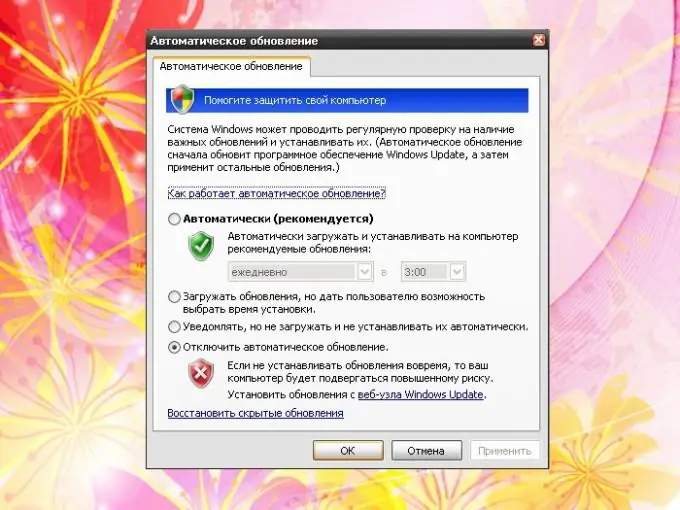
Inštrukcie
Krok 1
Systémové súbory sa aktualizujú pomocou komponentu „Automatické aktualizácie“. Ak ho chcete zavolať a upraviť podľa vlastného uváženia, otvorte v ponuke „Štart“systémovú časť „Ovládací panel“. V kategórii Centrum zabezpečenia kliknite na ikonu, ktorú hľadáte.
Krok 2
Existuje ďalší spôsob, ako túto zložku nazvať. Kliknite na tlačidlo „Štart“alebo na kláves Windows, rozbaľte ponuku tlačidlom „Všetky programy“, vyberte priečinok „Štandardné“, podpriečinok „Systémové nástroje“a v podponuke kliknite ľavým tlačidlom myši na položku „Centrum zabezpečenia“.. V okne, ktoré sa otvorí, vyberte ikonu „Automatické aktualizácie“.
Krok 3
V novom dialógovom okne nastavte značku do poľa „Zakázať automatické aktualizácie“. Prípadne môžete položku označiť a označiť značkou „Upozorniť, ale automaticky ich [aktualizácie] nestiahnu ani neinštalujú“. Nové nastavenia sa prejavia kliknutím na tlačidlo Použiť. Okno „Automatické aktualizácie“zatvorte kliknutím na tlačidlo OK alebo na ikonu [x] v pravom hornom rohu okna.
Krok 4
Ak vypnete automatické aktualizácie a zabránite systému v prístupe na web Windows Update, uistite sa, že je v počítači nainštalovaný antivírusový softvér, pretože váš systém už nebude môcť prijímať súbory, ktoré vám pomôžu chrániť počítač pred novými vírusmi a škodlivým softvérom. a ďalšie bezpečnostné hrozby.
Krok 5
Antivírusový softvér je možné zakúpiť v maloobchodných predajniach alebo stiahnuť z Internetu. V závislosti od zásad vývojára môže byť tento softvér distribuovaný buď za poplatok, alebo bezplatne. Ak ste zásadne proti bezpečnosti systému Windows a dodatočne ste deaktivovali bránu firewall, nainštalujte bránu firewall spolu s antivírusovým softvérom.






